ตรวจสอบรายงานใบกำกับภาษีขาย รายได้ไม่ตรงกับงบทดลอง ใน PEAK
ในกรณีที่กิจการพิมพ์รายงานรายงานใบกำกับภาษีขายเทียบกับงบทดลองและพบว่ายอดไม่ตรงกัน จะมีขั้นตอนการ ตรวจสอบรายงานใบกำกับภาษีขาย รายได้ไม่ตรงกับงบทดลอง ใน PEAK ดังนี้
1. ตรวจสอบรายงานใบกำกับภาษีขาย รายได้ไม่ตรงกับงบทดลอง ขั้นตอนการเตรียมข้อมูล
- พิมพ์รายงานภาษีขายที่เมนูรายรับ : วิธีพิมพ์รายงานภาษีขาย
- พิมพ์รายงานบัญชีแยกประเภท ผัง 215101 – ภาษีขาย ภ.พ.30 : วิธีพิมพ์รายงานบัญชีแยกประเภท
2. ตรวจสอบข้อมูลผังบัญชี
แบ่งเป็น 2 กรณี ดังนี้
กรณีที่ 1 : ยอดคงเหลือในงบทดลองน้อยกว่ารายงานใบกำกับภาษีขาย
วิธีการตรวจสอบยอดคงเหลือในงบทดลองน้อยกว่ารายงานใบกำกับภาษีขาย
วิธีที่ 1 : ตรวจสอบโดยใช้สูตร VLOOKUP
นำข้อมูลที่จัดเตรียมในขั้นตอนที่ 1 ของทั้ง 2 ไฟล์ให้อยู่ในไฟล์เดียวกัน (รายงานภาษีขายและรายงานบัญชีแยกประเภท) เพื่อตรวจว่าเอกสารใดทำให้เกิดผลต่าง
1.1 ใช้สูตร =VLOOKUP เข้ามาช่วยเพื่อจับคู่เอกสารในรายงานบัญชีแยกประเภท
สูตรที่ได้ คือ =VLOOKUP(D4,รายงานใบกำกับภาษีขาย!B:B,1,FALSE)
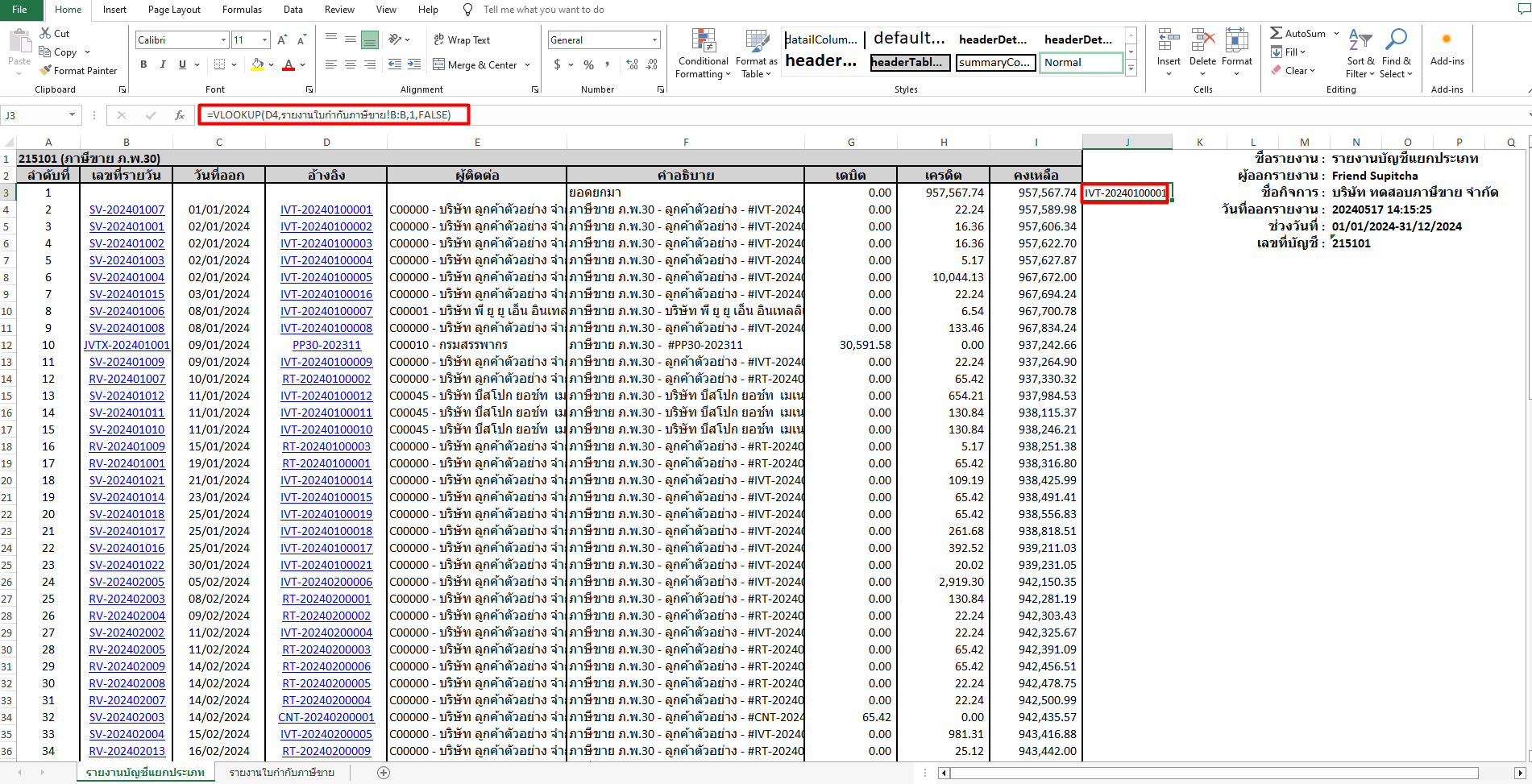
1.2 Double คลิกที่จุดสีเขียว เพื่อให้สูตรรันไปรายการอื่น ๆ
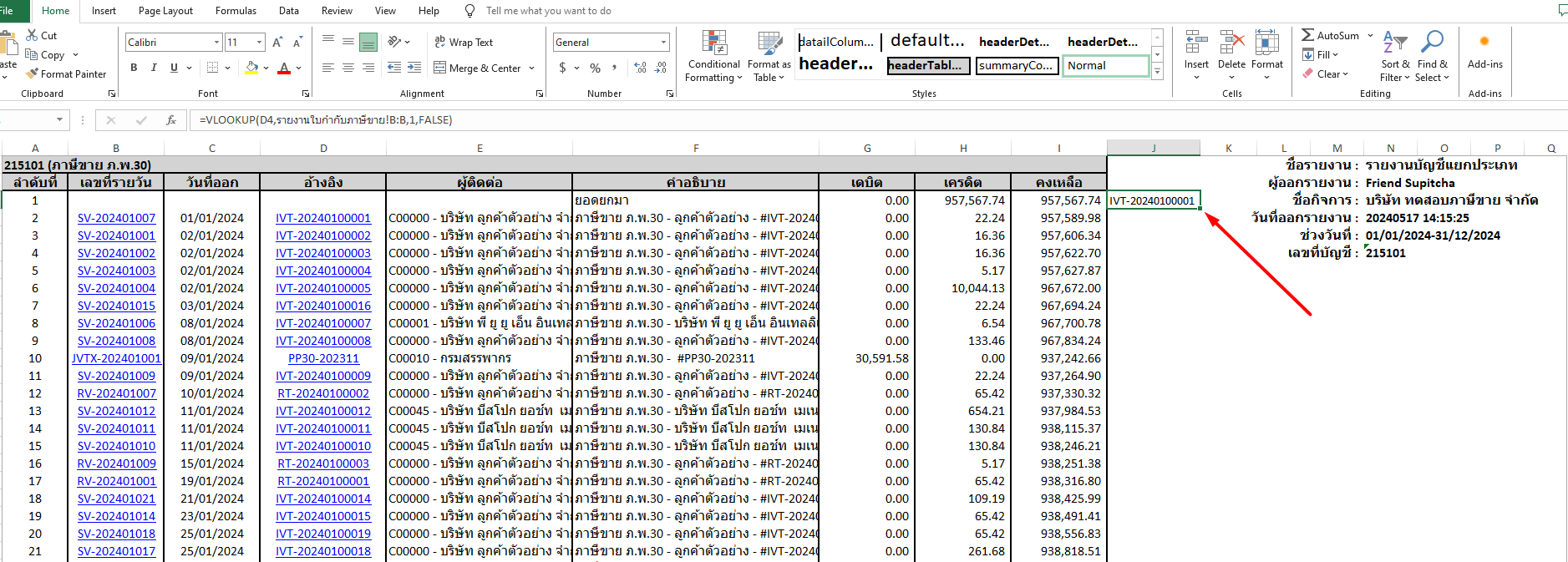
1.3. คอลัมน์ J2 ใช้สูตร Sort & Filter เพื่อหารายการที่ไม่มีคู่
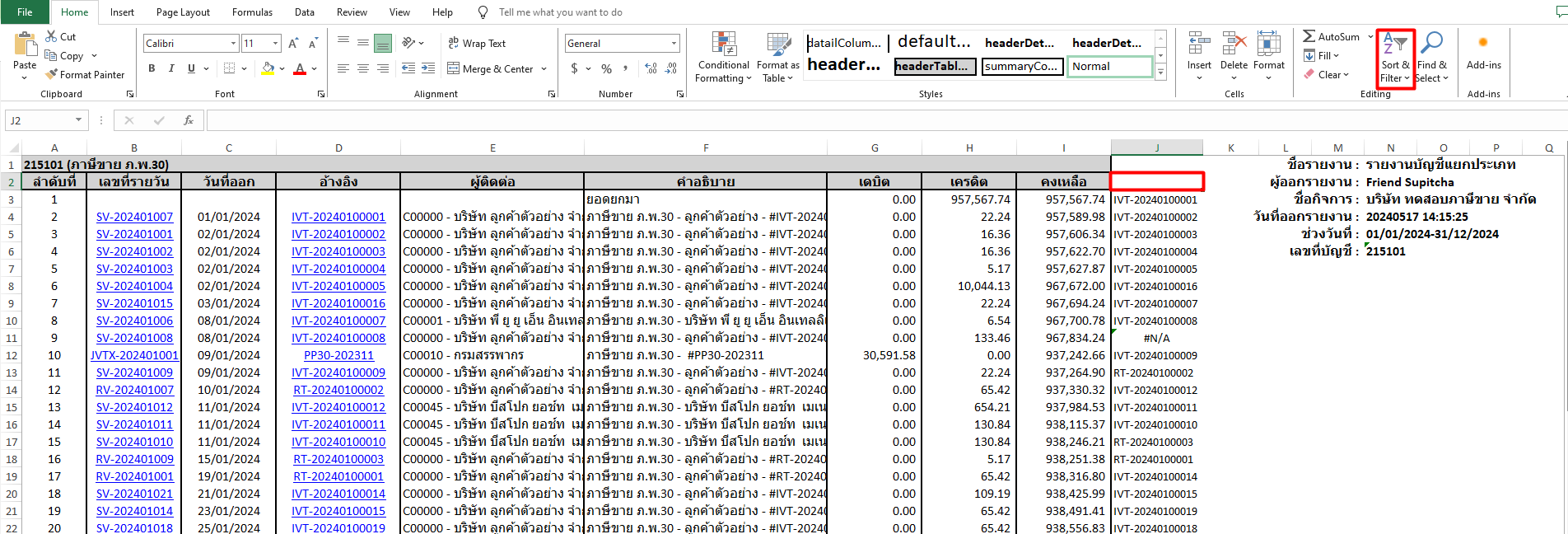
1.4. กรองเฉพาะรายการที่แสดง #N/A และคลิกเข้าดูที่เอกสารเพื่อตรวจสอบความผิดปกติของการบันทึกบัญชี
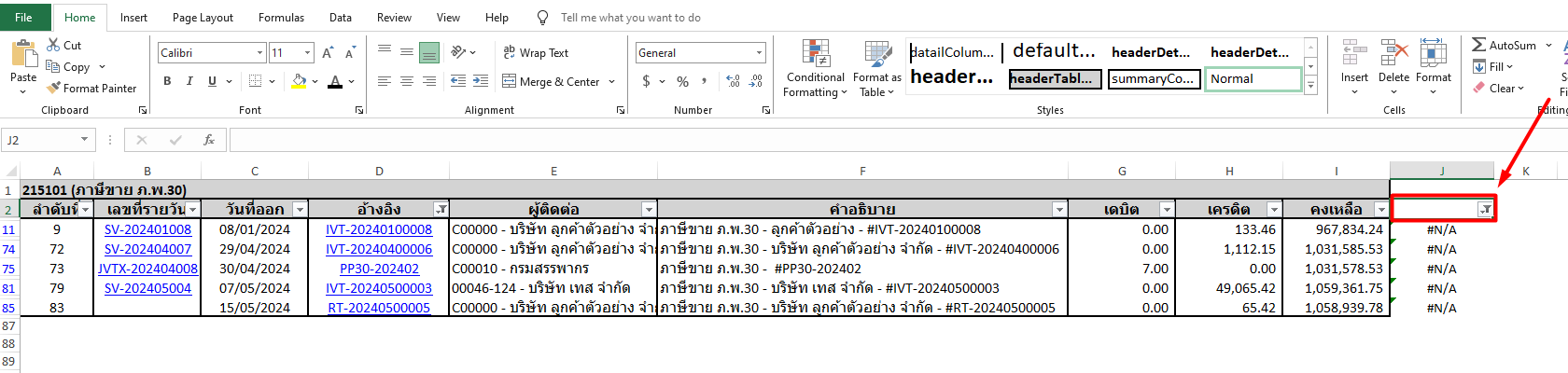
1.5 ตัวอย่างเอกสารที่พบปัญหา
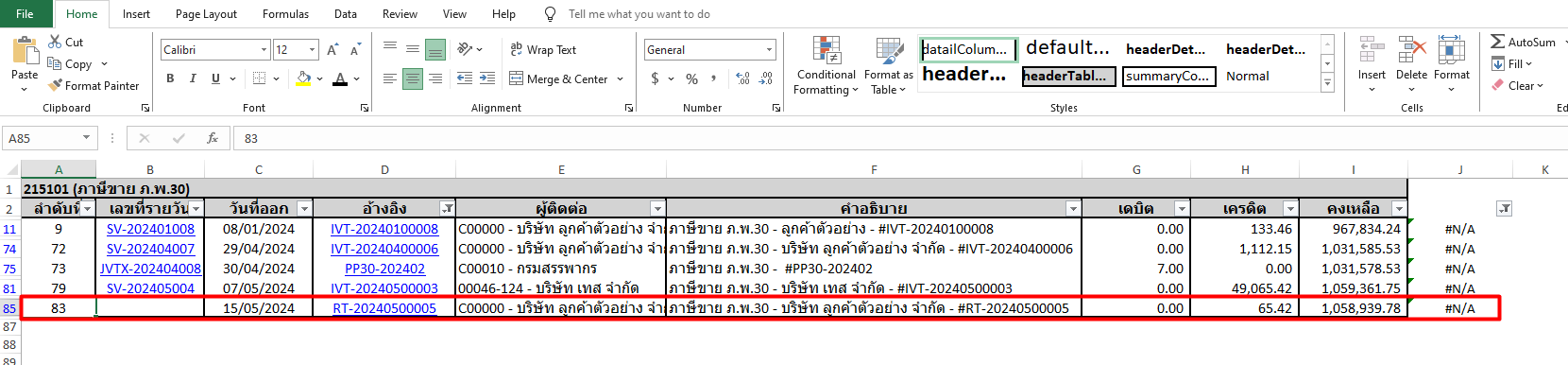
1.5.1 คลิกเข้าดูที่เอกสาร
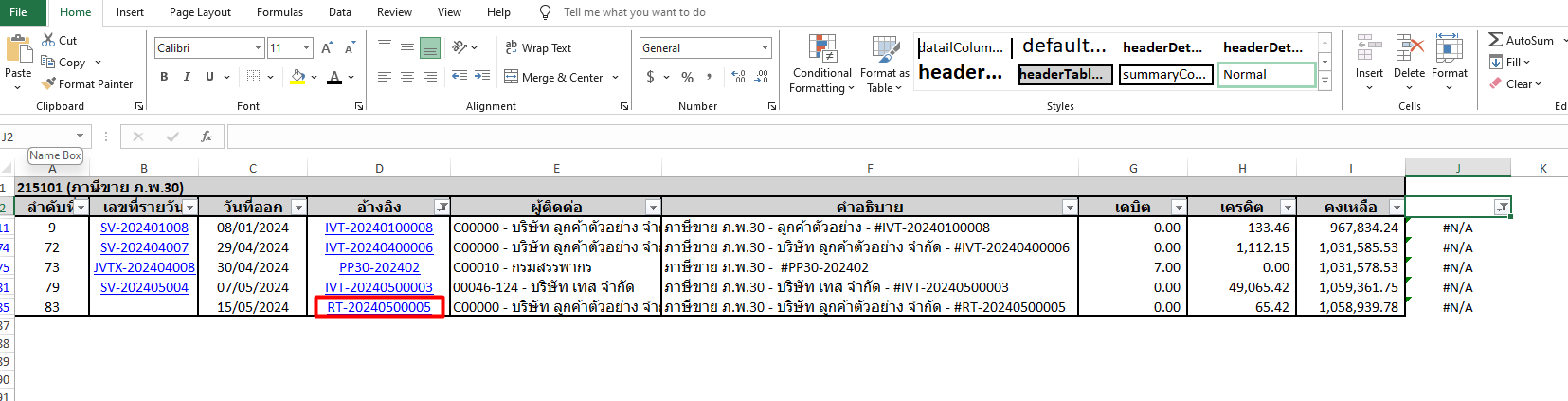
1.5.2 ดูการบันทึกบัญชีว่าเพราะสาเหตุใดยอดของเอกสาร จึงไม่แสดงที่ บัญชีแยกประเภท
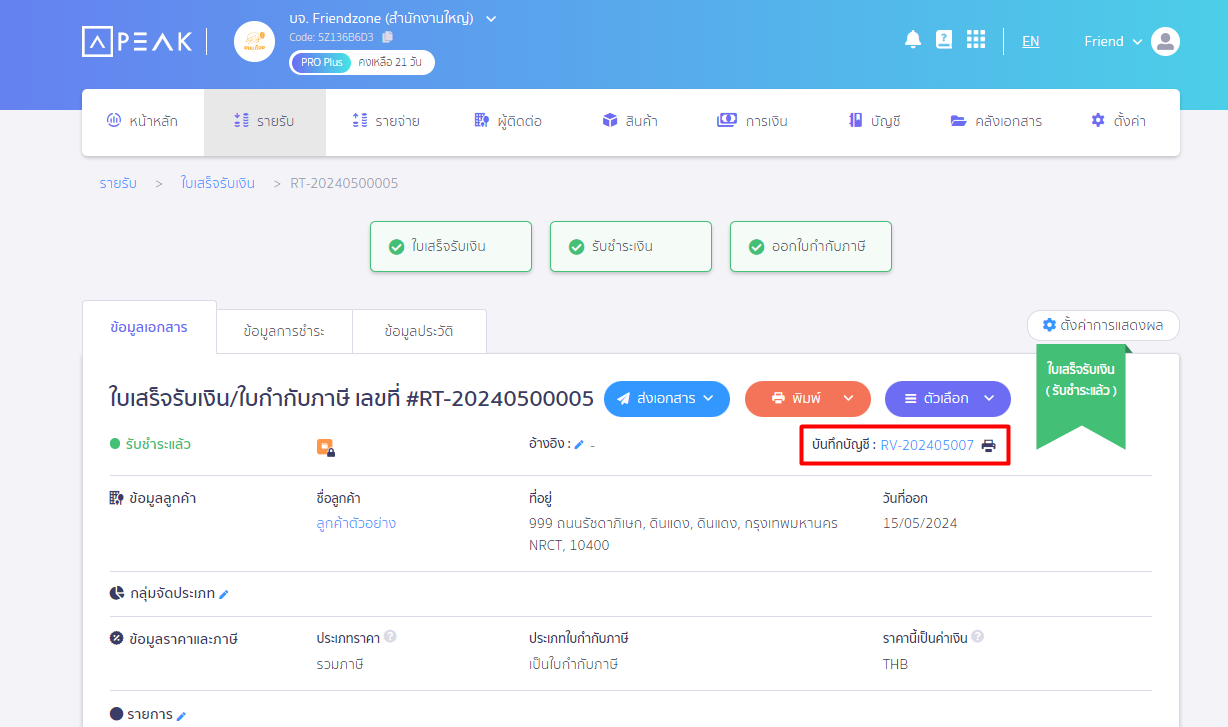
สาเหตุที่เอกสารรายรับไม่แสดงยอดที่บัญชีแยกประเภท เกิดจากการบันทึกบัญชีถูกยกเลิก ตามรูปภาพตัวอย่างด้านล่างนี้ จึงส่งผลให้ ยอดรายได้ไม่ตรงกับงบทดลอง
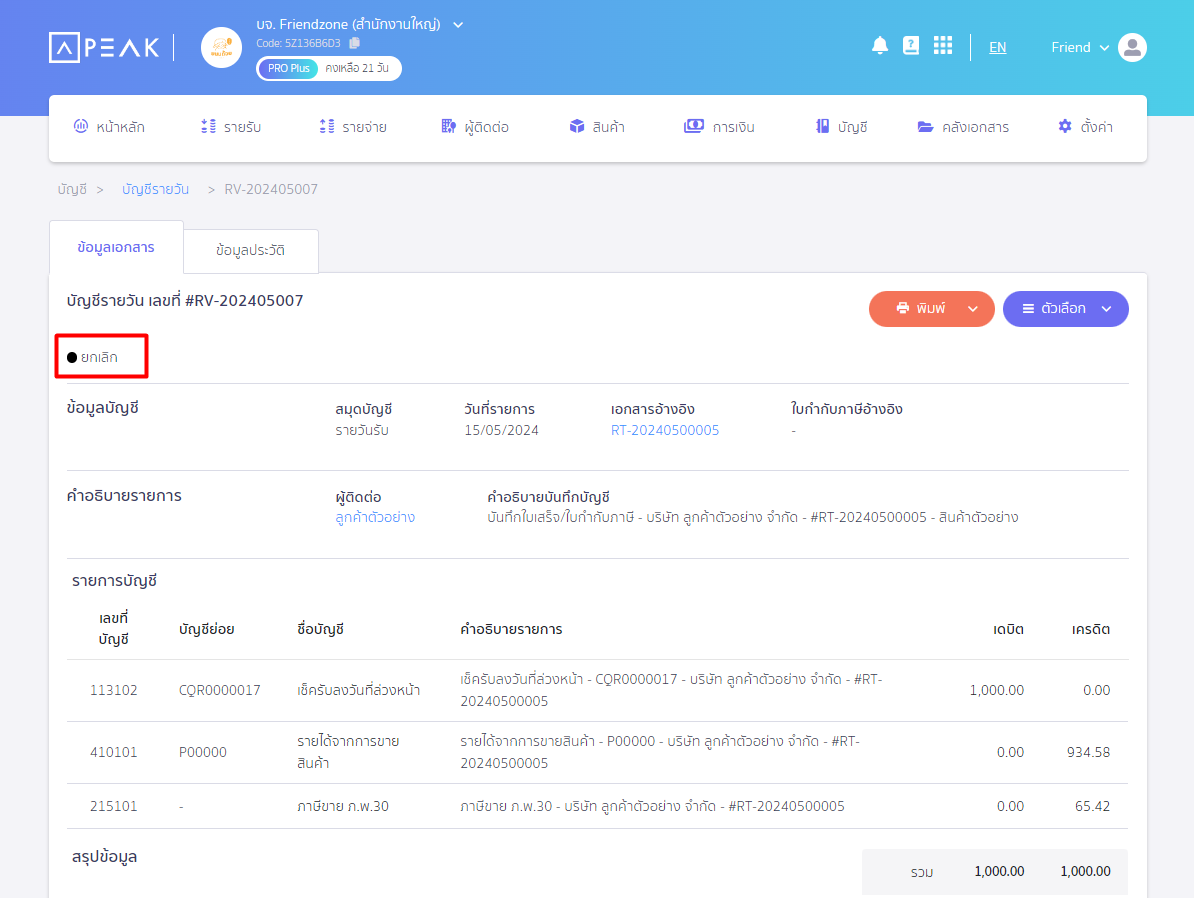
วิธีที่ 2 : ตรวจสอบจากรายงานใบกำกับภาษีขาย
2.1 พิมพ์รายงานใบกำกับภาษีขาย
: เลือกแบบแสดงรายละเอียด
: เลือกช่วงเวลาให้ตรงกับงบทดลอง
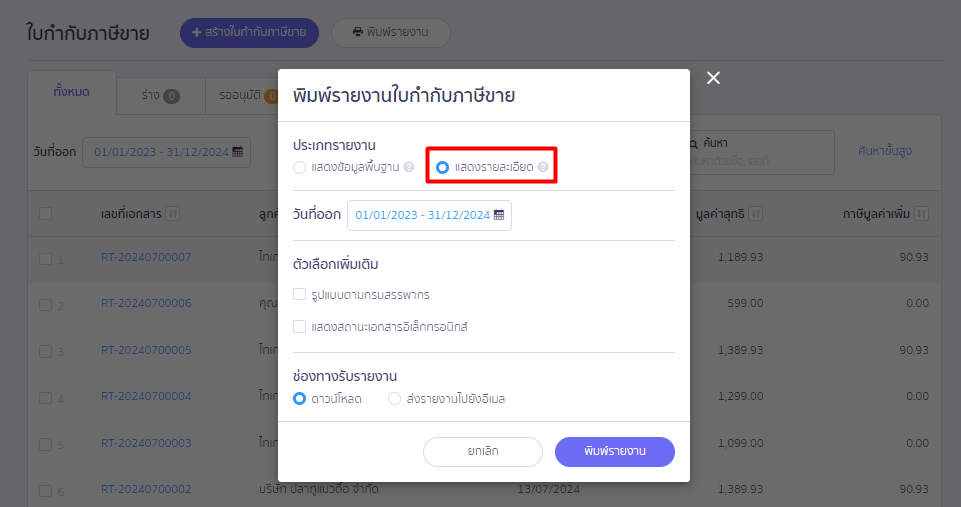
2.2 ทำการ Filter ในชื่อคอลัมน์
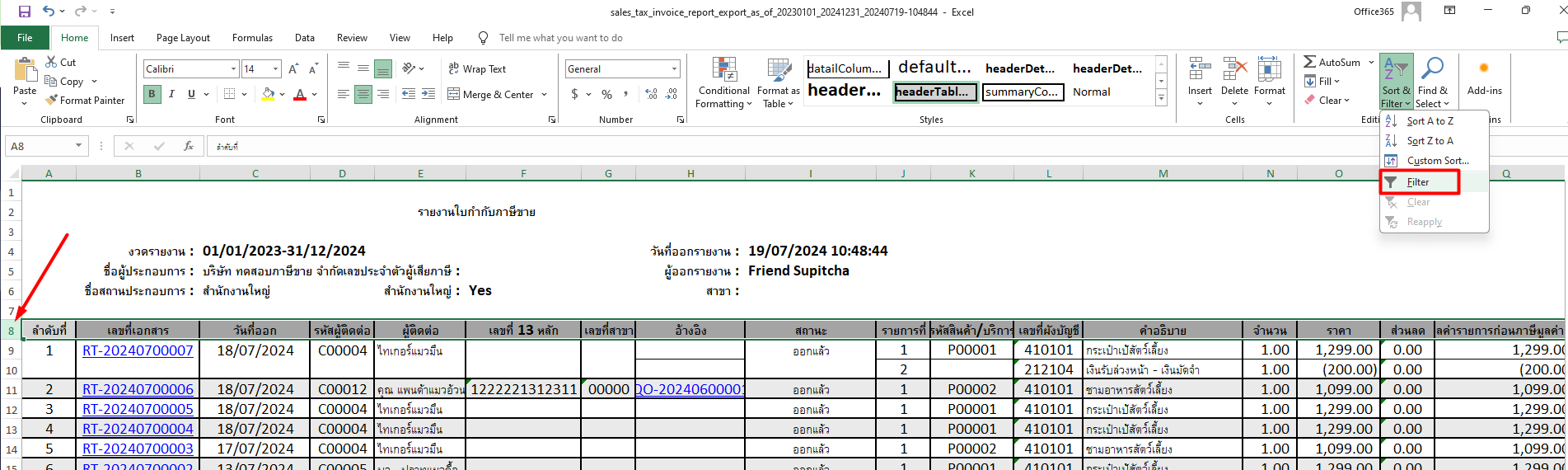
2.3 เลือก Filter ในช่อง เลขที่ผังบัญชี > เลือกรายการที่ Blanks (ว่าง)
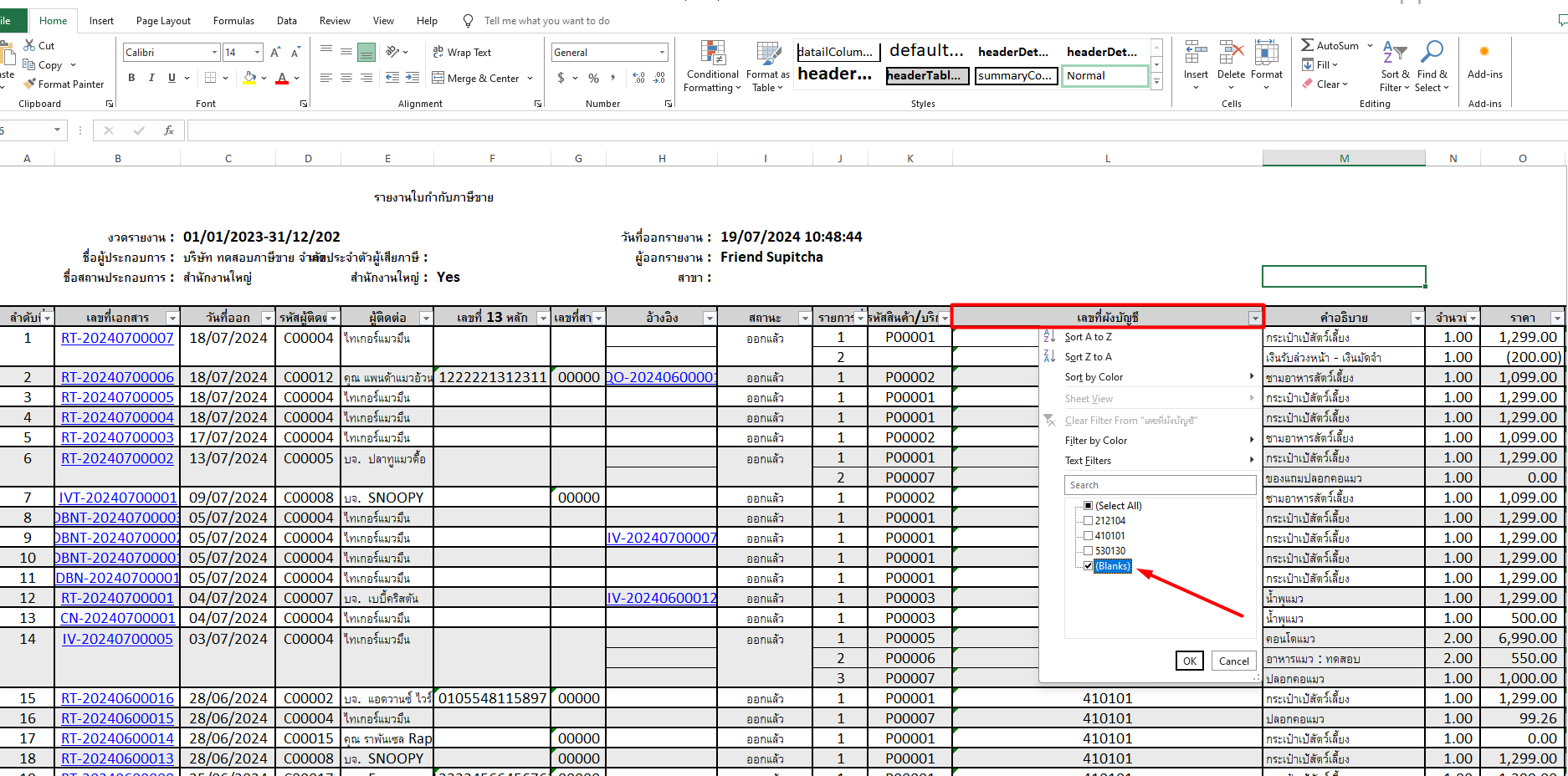
2.4 จะพบรายการที่ไม่ได้ระบุผังบัญชี > ให้คลิกเข้าไปที่เอกสาร
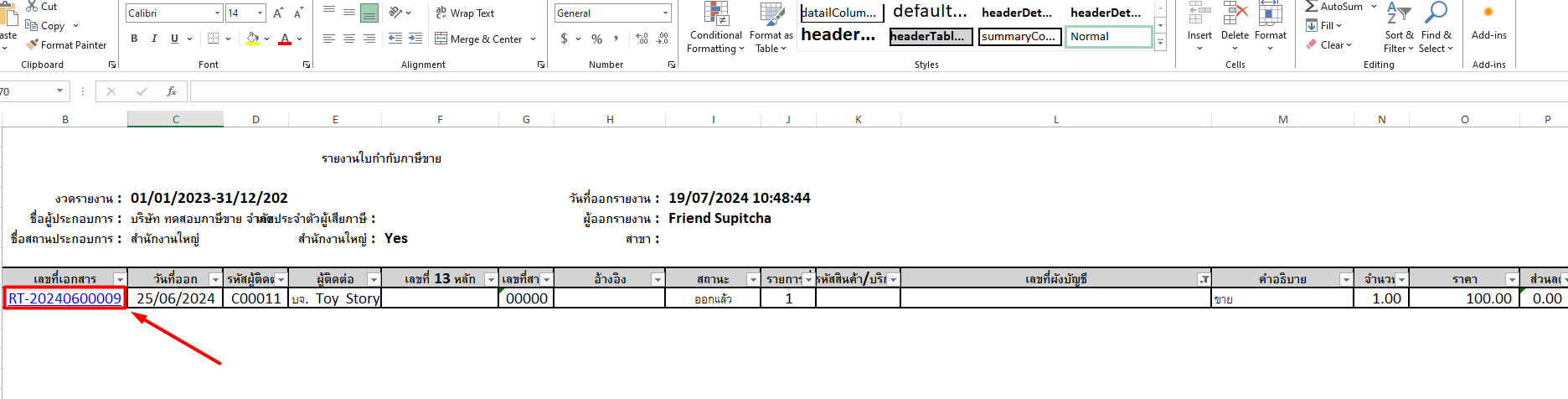
2.5 ตรวจสอบการบันทึกบัญชี
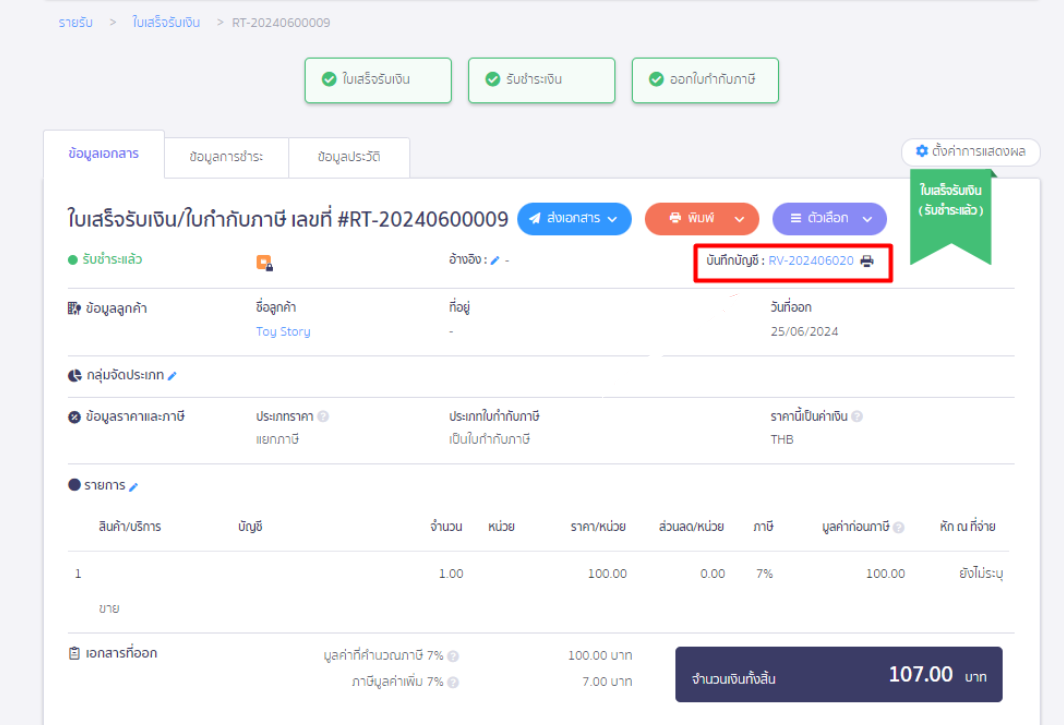
2.6 พบรายการไม่ได้ระบุผังบัญชี
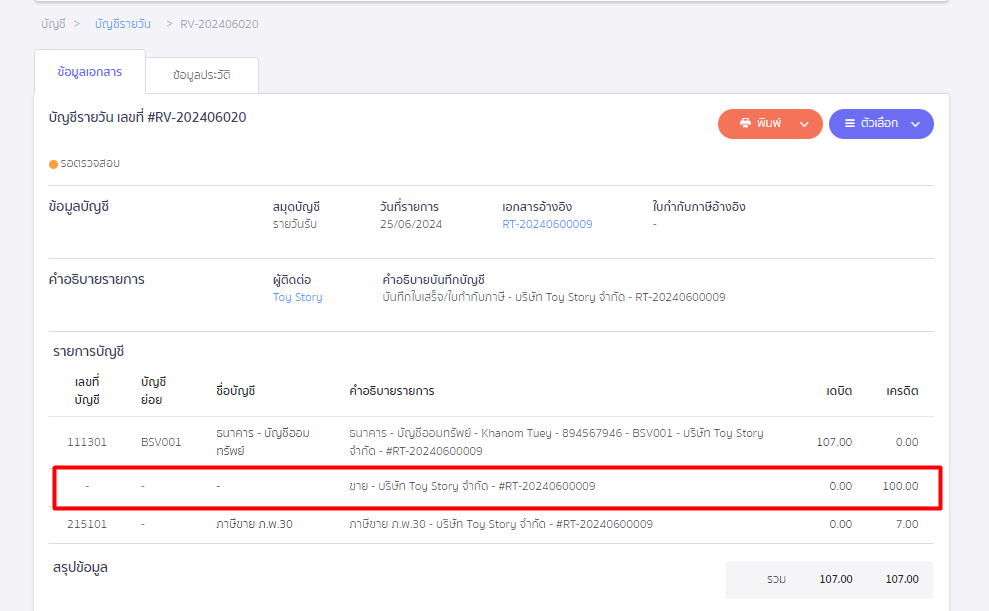
2.7 ทำการแก้ไขสมุดบัญชีรายวันและระบุผังบัญชีให้เรียบร้อย
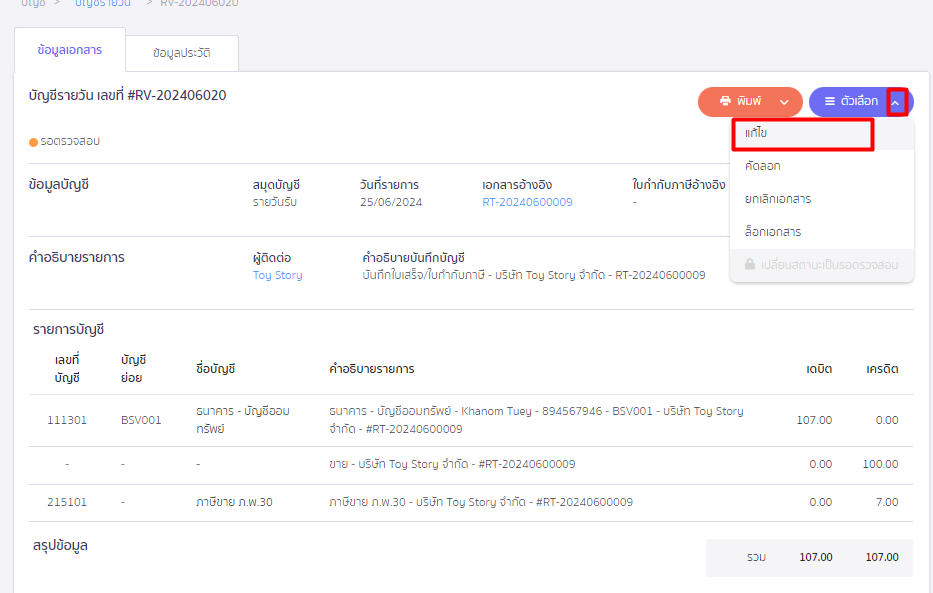
วิธีแก้ไข : กรณีสมุดบัญชีรายวันถูกยกเลิก
การแก้ไขจะสามารถเลือกทำรายการได้ 2 วิธี โดยเลือกวิธีใดวิธีหนึ่งเท่านั้น
วิธีที่ 1 : บันทึกบัญชีที่สมุดรายวันโดยตรง เข้าสู่คู่มือ คลิกที่นี่
หมายเหตุ : การบันทึกบัญชีที่สมุดรายวันโดยตรง ระบบจะไม่ได้อ้างอิงกลับมาที่เอกสารเดิมให้
ขั้นตอนนี้ต้องระมัดระวังในการทำรายการ เนื่องจากอาจส่งผลให้รายการไม่เท่ากัน
ตาม กรณีที่ 2 ยอดคงเหลือในงบทดลองมากกว่ารายงานใบกำกับภาษีขาย
วิธีที่ 2 : ยกเลิกเอกสารเอกสารเดิมและสร้างใหม่
1. เอกสารใบแจ้งหนี้
- เข้าสู่คู่มือ การยกเลิกใบแจ้งหนี้ คลิกที่นี่
- เข้าสู่คู่มือ การสร้างใบแจ้งหนี้/ใบกำกับภาษี คลิกที่นี่
2. เอกสารใบเสร็จรับเงิน
- เข้าสู่คู่มือ การยกเลิกใบเสร็จรับเงิน คลิกที่นี่
- เข้าสู่คู่มือ การสร้างใบเสร็จรับเงิน/ใบกำกับภาษี คลิกที่นี่
กรณีที่ 2 : ยอดคงเหลือในงบทดลองมากกว่ารายงานใบกำกับภาษีขาย
วิธีการตรวจสอบยอดคงเหลือในงบทดลองมากกว่ารายงานใบกำกับภาษีขาย
- กรณีนี้จะตรวจสอบโดยใช้ รายงานบัญชีแยกประเภท
ดูข้อมูลที่คอลัมน์ D หัวข้อ “อ้างอิง” สามารถดูได้ว่าเอกสารถูกบันทึกที่สมุดบัญชีรายวันโดยตรงหรือไม่ ดังนี้
1. ช่องอ้างอิง ไม่มีเลขที่เอกสารจ่ายอ้างอิง โดยจะแสดงเป็นช่องว่าง
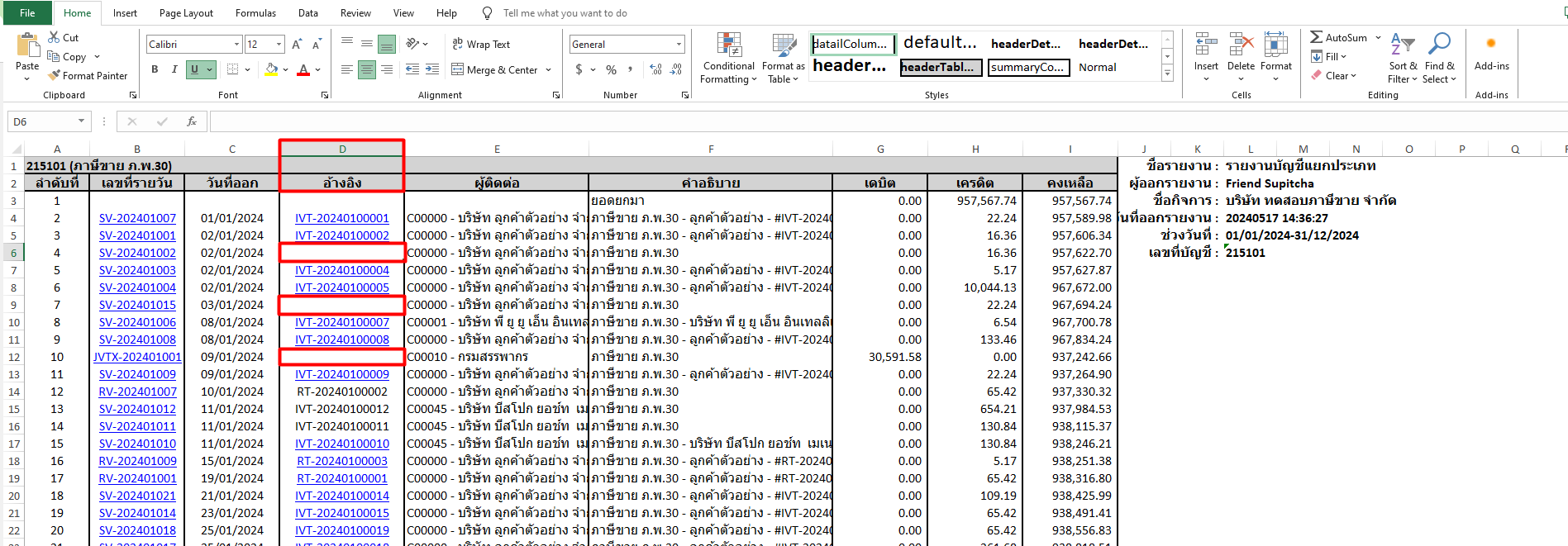
2. เลขที่เอกสารอ้างอิง แสดงเป็นตัวอักษรสีดำ และไม่สามารถกดคลิก hyper link เพื่อเข้าดูเอกสารได้
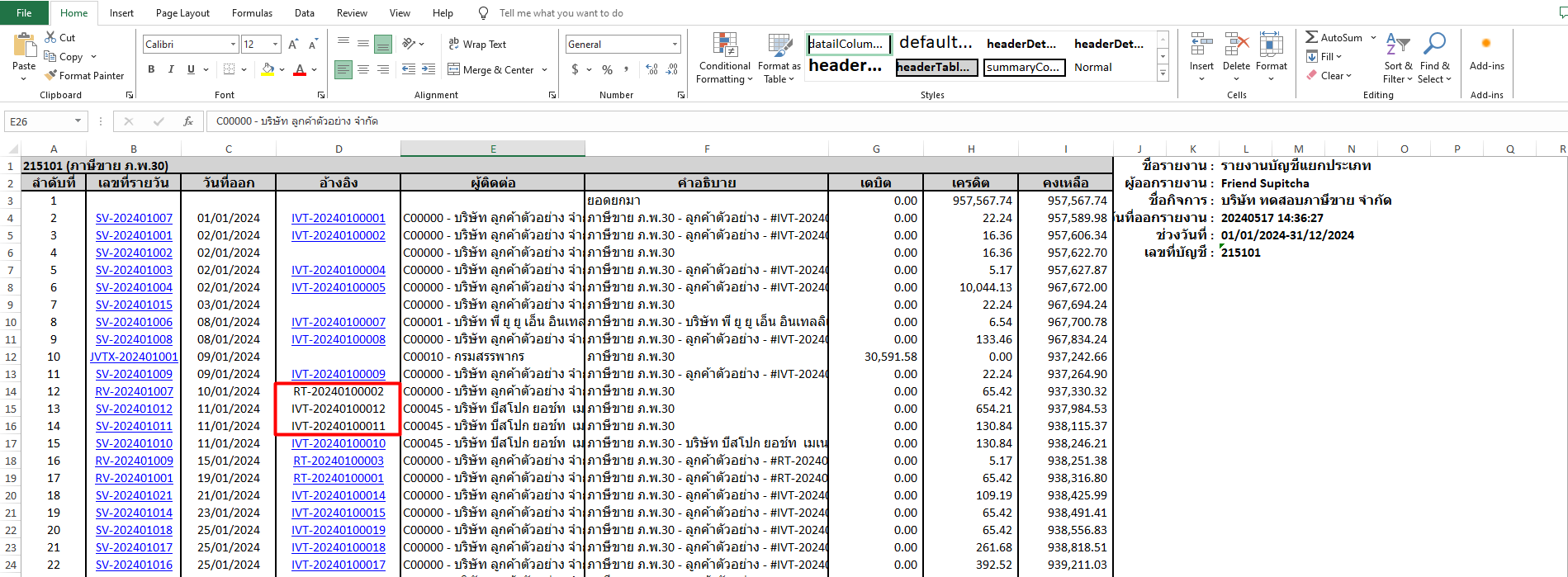
หากพบว่าช่องอ้างอิงแสดงรายการตามตัวอย่างข้างต้น คือ การบันทึกรายการด้วยตนเองที่สมุดบัญชีรายวัน
- การบันทึกภาษีขายที่สมุดบัญชีรายวันด้วยตนเอง จะมีผลเฉพาะเมนูบัญชี โดยจะบันทึกเข้า งบทดลองอย่างเดียว แต่จะไม่ได้ส่งข้อมูลกลับไปที่ใบกำกับภาษีขายเมนูรายรับ ทำให้การดูข้อมูลที่ใบกำกับภาษีขายที่เมนูไม่ตรงกับภาษีขายที่งบทดลอง
วิธีแก้ไข : กรณีบันทึกบัญชีภาษีขาย ที่สมุดบัญชีรายวันโดยตรง
1. ตรวจสอบเลขที่สมุดบัญชีรายวันที่ คอลัมน์ B หัวข้อ “เลขที่รายวัน”
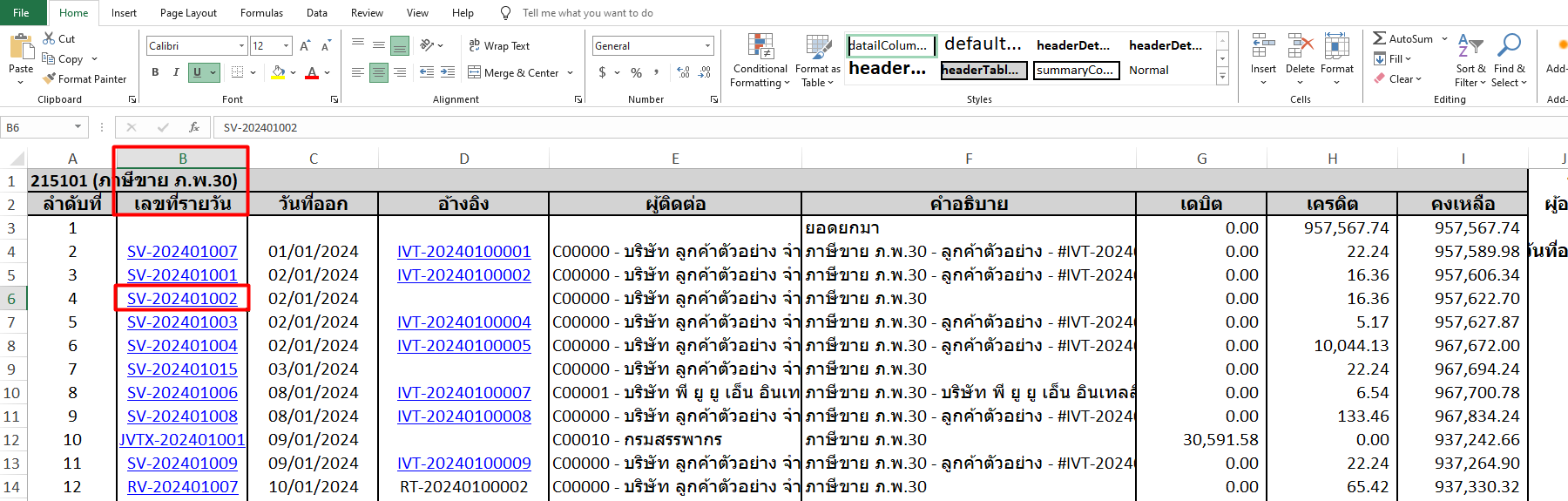
2. เลือกเมนูบัญชี > เลือกบัญชีรายวัน > เลือกรายวันทั้งหมด
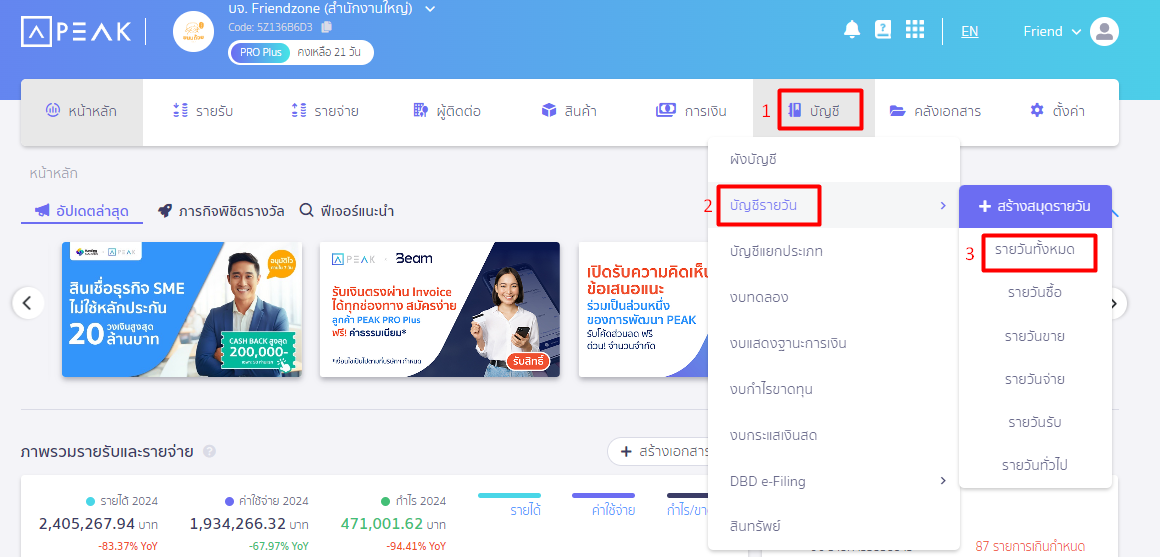
3. นำเลขที่สมุดบัญชีรายวัน ค้นหาที่ช่อง “ค้นหา” > กดคลิกที่เอกสาร เพื่อเข้าสู่ข้อมูลเอกสาร
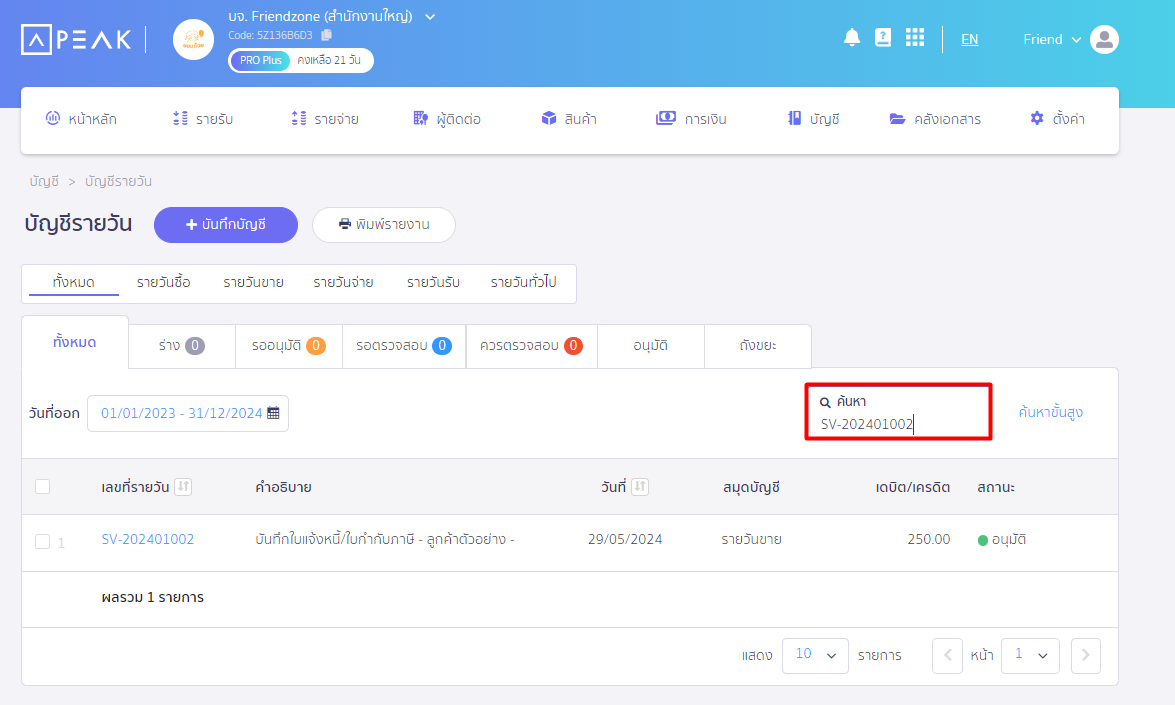
4. เลือก “ตัวเลือก” กดยกเลิกเอกสาร
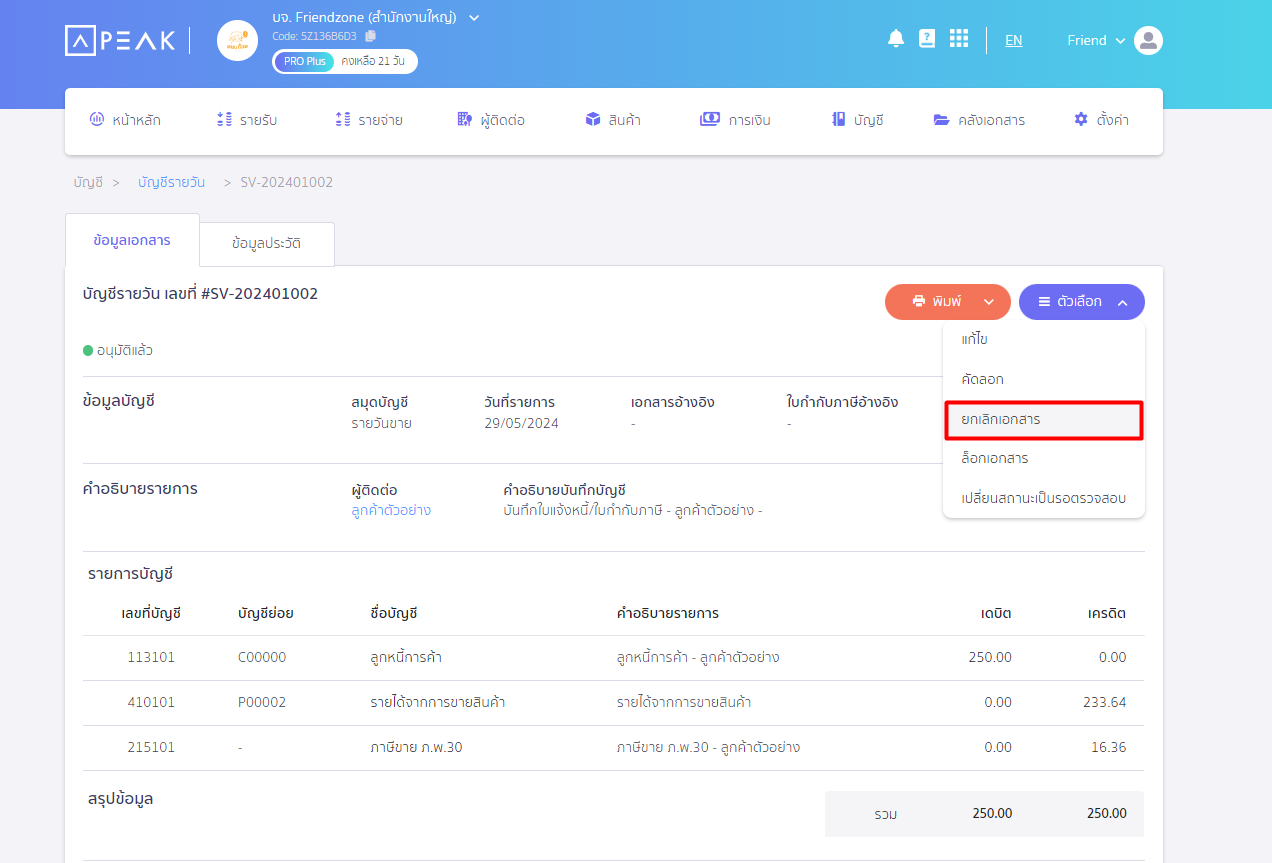
5. ทำการบันทึกเอกสารใบกำกับภาษีขายที่เมนูรายรับแทน ตามคู่มือด้านล่าง
- เข้าสู่คู่มือ การสร้างใบแจ้งหนี้/ใบกำกับภาษี คลิกที่นี่
- เข้าสู่คู่มือ การสร้างใบเสร็จรับเงิน/ใบกำกับภาษี คลิกที่นี่
- เข้าสู่คู่มือ การสร้างใบกำกับภาษีแบบแยก (อ้างอิงใบแจ้งหนี้หรือใบเสร็จ) คลิกที่นี่
– จบขั้นตอนการตรวจสอบรายงานภาษีภาษีขาย ภ.พ.30และงบทดลองไม่เท่ากัน –